Handleiding voor het instellen van de Online backup manager op Windows.
Let op: voor deze installatie zijn inloggegevens nodig. Deze gegevens zijn u per e-mail of post toegezonden aan het bij ons bekende adres.
Heeft u deze gegevens niet meer? Neem dan contact met ons op vanaf een bij ons bekend telefoonnummer of e-mailadres.
Als de installatie van de Online Backup Manager (OBM) gelukt is, begin dan hier met het configureren.
- Open AhsayOBM

- Indien nodig kan je rechtsboven de taal aanpassen naar wat gewenst is
- Klik op Inloggen en vul hier je Inlognaam en Wachtwoord in, klik vervolgens op OK.
- Vul bij de Back-upserver onlinebackup.netzozeker.nl in en zet deze op HTTPS. Laat de Proxy uit tenzij je dit nodig hebt, klik op OK
- Klik in het hoofdmenu op Back-upsets, kies Nieuwe back-upset toevoegen
- Geef deze taak een naam, het lieft één die duidelijk aangeeft wat het doet, kies vervolgens het type van wat er in deze back-up taak opgenomen zal worden. Hier gaan we uit van Back-up van bestand
- Kies hier welke bestanden en opgenomen dienen te worden in de back-up, het is ook mogelijk om uitgebreider te kiezen, klik hiervoor onderaan op Ik wil de bestanden kiezen om een back-up van de maken
- Hiermee kan je alle nodige mappen en bestanden selecteren. Zie ook onderstaande afbeelding
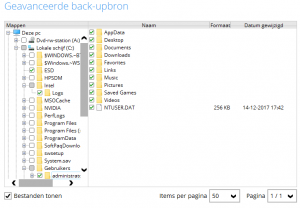
- Wanneer alle mappen/bestanden zijn gekozen, klik je op OK. Klik hierna weer op Volgende
- Stel hierna het schema van de back-up in, klik op het bestaande schema om deze aan te passen. Wanneer deze aangepast is klik je weer op Volgende
- Haal bij Bestemming het doel EQLSAN weg, klik vervolgend op Toevoegen en voeg AhsayCBS toe. (Verwijderen kan door EQLSAN te openen en linksonder te kiezen voor verwijderen)
- Laat de optie bij OpenDirect aan staan en klik op Volgende
- Vul bij de verificatie je Gebruikersnaam en je Wachtwoord in, indien van toepassing vul ook je Domeinnaam in
- Wanneer je op Volgende klik zie je dat het aanmaken van de back-upset succesvol is, je kan kiezen om nu een back-up te maken of om het venster te sluiten en de back-up volgens het schema te laten starten
